GoPro 相机以其卓越的录制质量和便携性而闻名,使其成为许多人在旅行、运动和其他激动人心的活动中捕捉难忘时刻的最爱。然而,有时您需要将这些视频传输到 iPhone,无论是出于编辑和共享目的还是为了释放 GoPro 上的存储空间。那么,如何将GoPro视频传输到iPhone呢?这个过程并不像你想象的那么复杂。本文将深入探讨三种方法,帮助您轻松地将 GoPro 视频移动到 iPhone。
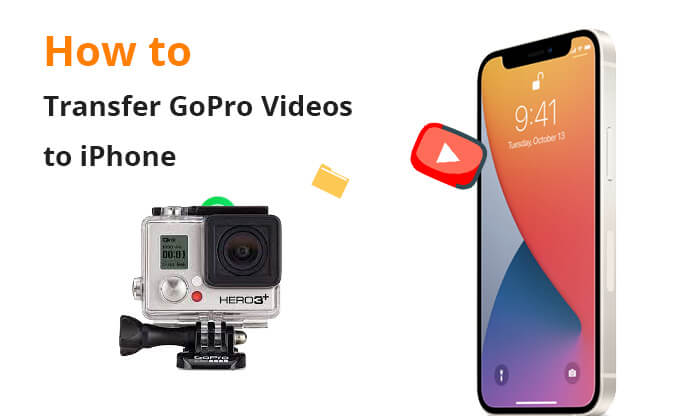
GoPro 官方提供了一款名为 GoPro Quik 的应用程序,可用于将 GoPro 相机与 iPhone 配对并传输视频。这是最直接、最方便的方法。它允许用户通过 Wi-Fi 将视频从 GoPro 相机传输到 iPhone,从而无需电缆连接。以下是如何通过 GoPro Quick 将视频从 GoPro 传输到 iPhone:
步骤 1. 在 iPhone 上下载GoPro Quik应用程序并确保 Wi-Fi 和蓝牙均已打开。
步骤 2. 在 GoPro 摄像机上,按 按钮访问实用程序抽屉。导航至“首选项”>“连接”>“连接设备”。
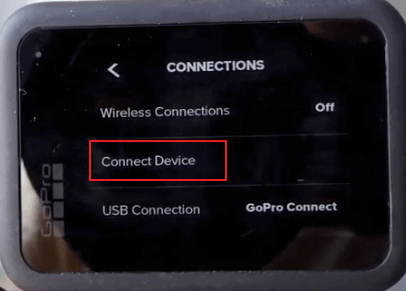
步骤 3. 从可用设备中,选择“GoPro Quik”以启动配对模式。要查找您的 Wi-Fi 名称和密码,请点击相机屏幕右上角的“[i]”图标。
步骤 4. 在 iPhone 上,打开 GoPro Quik 应用程序。点击左下角的相机徽标,然后选择“我们找到您的 GoPro”并点击“连接”。
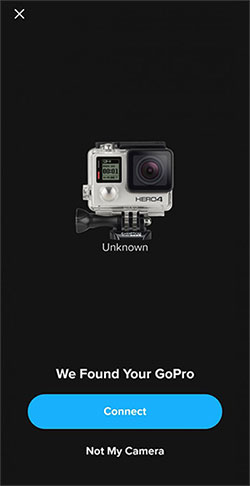
步骤 5. 在 GoPro Quik 应用程序中,点击左下角的相机图标。然后,点击红色圆圈旁边的 4x4 网格图标以打开相机的图库。
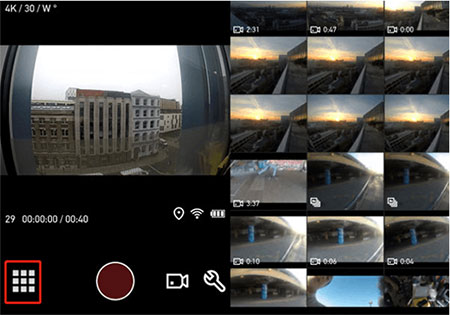
步骤 6. 选择要传输的视频,然后按下载按钮。这会将视频保存到您 iPhone 的图库中。
iOS Transfer是一款功能强大的传输软件,支持将各种文件从电脑传输到iPhone /iPad/iPod,还可以帮助用户将文件从iOS设备导出到电脑。这是轻松地将 GoPro 视频传输到 iPhone 的最快方法。只需点击几下,GoPro 视频就会传输到您的 iPhone,而不会影响其质量。
iOS传输的主要特点:
以下是如何使用iOS Transfer 在手机上获取 GoPro 镜头:
01在计算机上下载、安装并启动iOS Transfer,然后将 iPhone 和 GoPro 连接到计算机。
02连接成功后,您将看到以下界面。

03从左侧菜单中选择“视频”,然后单击“添加”按钮从 GoPro 文件夹(位于“此电脑”下)中选择视频,然后单击“打开”将这些视频传输到您的 iPhone。

在我们知道如何将视频从电脑传输到iPhone之后,那么如何将视频从iPhone传输到电脑呢?这是您不容错过的分步指南。
如何将视频从 iPhone 传输到电脑? 9 种你不能错过的方法iTunes是将 GoPro 视频从计算机传输到 iPhone 的另一种方法,但您需要首先将 GoPro 视频下载到计算机。之后,您可以按照以下步骤使用 iTunes 将 GoPro 视频传输到 iPhone:
步骤 1. 将 GoPro 设备连接到 PC。连接后,在文件资源管理器中打开 GoPro 磁盘,并将所需的视频复制到 PC 的本地驱动器。
步骤 2. 接下来,启动 iTunes 并将您的 iPhone 连接到 PC。单击左上角的 iPhone 图标,然后转到“摘要”部分。
步骤3.单击“选项”并选择“手动管理音乐和视频”。然后,单击“应用”。
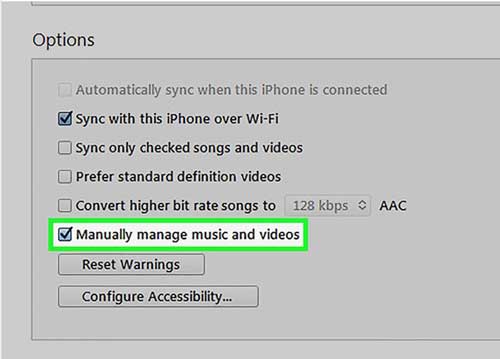
步骤 4. 接下来,单击“文件”,然后选择“将文件夹添加到库”或“将文件添加到库”,将视频从计算机导入 iTunes。

步骤 5. 选择您的 iPhone 并转到“电影”。打开“同步电影”选项。选择所需的视频,然后单击“应用”开始传输。

此过程相当漫长,因此不建议这样做。
总之,有多种方法可以将 GoPro 视频传输到 iPhone。无论是使用 GoPro Quick、 iOS Transfer 还是 iTunes,它们都提供了将 GoPro 视频传输到 iPhone 上的便捷方法。如果您正在寻找一种高效可靠的方法,我强烈推荐iOS Transfer ,因为它不仅提供简单的操作,而且保证了视频传输的质量和速度。
我希望这篇文章可以帮助您成功地将 GoPro 视频传输到您的 iPhone。如果您有任何疑问,请随时在下面发表评论,我们将很乐意为您提供帮助。
相关文章: